Sida loo Geliyo Fiidiyowga YouTube soo bandhigida PowerPoint
Haddii aad isku dayayso inaad fiidiyoow YouTube ka soo geliso bandhiggaaga (YouTube)PowerPoint , waxaa jira dhowr siyaabood oo aad ku samayn karto. Habka ugu fudud ayaa ah in si fudud loo koobiyeeyo koodka ku lifaaqan fiidiyowga YouTube oo lagu dhejiyo PowerPoint . Si kastaba ha ahaatee, doorashadaasi waxay u baahan tahay inaad leedahay xiriir internet(Internet) oo firfircoon inta lagu jiro bandhigga sababtoo ah fiidiyowga waxaa laga sii dayn doonaa internetka(Internet) .
Xulashada labaad waa inaad ka soo dejiso fiidiyowga YouTube ka dibna aad geliso sida fayl filim PowerPoint ah . Tani waa nidaam adag sababtoo ah waxaad u baahan doontaa inaad hesho shabakad ama qalab aad ku soo dejiso fiidiyowyada, taas oo aan ahayn wax ay taageeraan saraakiisha YouTube , marka laga reebo soo dejinta fiidiyowyadaada. Markaa waa inaad u beddeshaa faylasha AVI ama WMV sababtoo ah PowerPoint ma taageerto qaabka caadiga ah ee fiidiyowyada YouTube- ka lagu dhejiyo.
In this article, waxaan ku socon doonaa iyada oo loo marayo tallaabooyinka si aad u hesho aad YouTube video galay PowerPoint isticmaalaya labada hababka, si kastaba ha ahaatee, waxaad yeelan doontaa in Google agagaarka oo aad hesho hab aad u soo bixi YouTube video naftaada.
Habka 1 - Isticmaal Code Embed
Haddii aad isticmaalayso PowerPoint 2010 ama ka sareeya, markaa waxaa jira ikhtiyaar aad u fiican hadda kaas oo kuu ogolaanaya inaad geliso fiidiyowyada mareegaha fiidiyoowga ah sida YouTube . Fur PowerPoint(Open PowerPoint) ka dibna dhagsii Geli(Insert ) ribbonka.
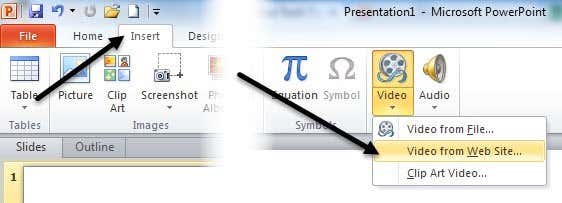
Waxaad arki doontaa badhanka Fiidiyowga(Video) ah oo haddii aad taas gujiso, waxaad arki doontaa ikhtiyaarka Fiidiyowga ee Bogga Shabakadda(Video from Web Site) . Sanduuq ayaa soo bixi doona kaas oo ku weydiin doona inaad ku dhejiso koodka dhejiska ah. Hadda waa inaad ka heshaa koodka ku dhejisan YouTube- ka . Si aad taas u sameyso, aad fiidiyowga ka dibna dhagsii Share ka dibna ku dheji(Embed) .

Ka soo guuri koodka sanduuqa ka bilaabma <iframe width ka dibna ku dheji sanduuqa PowerPoint .
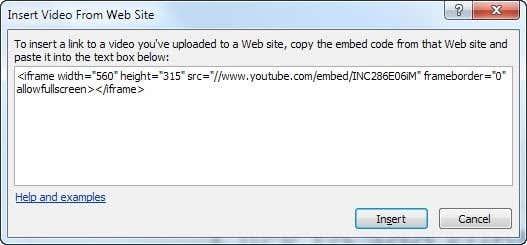
Guji Gelida(Click Insert) oo fiidyahaagu hadda waa inuu ku jiraa bogga PowerPoint . Waad dhaqaajin kartaa oo xitaa u cabbiri kartaa sida shay kasta oo PowerPoint ah. Marka aad ciyaareyso slideshow-kaaga, fiidyowgu wuxuu bilaabi doonaa inuu ciyaaro marka sawirku soo baxo.

Ogow sida ay u kala horreeyaan noocyada PowerPoint , waa inaad raacdaa habka 2, taas oo macnaheedu yahay inaad soo dejisanayso muuqaalka, beddelo ka dibna geliso PowerPoint . Habka labaad waxaa sidoo kale loogu talagalay qof kasta oo raba inuu ku daro fiidiyoowga YouTube , laakiin aan lahayn xiriir internet marka slideshow uu ciyaarayo. Internet la'aan , muuqaalku ma sii socon doono.
Habka 2 - Download iyo Beddelaan
Sida aan kor ku soo sheegay, soo dejinta YouTube videos adiga kuu gaar ah waa mid aad u fudud. Gal(Log) akoonkaaga YouTube oo ku dhufo sawirkaaga dhanka sare ee midig. Kadib dhagsii Studio-ga Abuuraha( Creator Studio) .

Hadda dhagsii Maareeyaha Fiidiyowga ee(Video Manager) ku yaal liiska bidix waxaadna arki doontaa liiska dhammaan fiidiyowyadaada. Guji(Click) falaarta hoose ee ku xigta Edit oo guji Download MP4 .

Marka aad dib ugu noqoto PowerPoint , markan waxaad gujisaa Gelida(Insert) , Video ka dibna Video ka File(Video from File) . Soo hel filimkaaga la soo dejiyey oo waxa la gelin doonaa bandhigga. Mar labaad(Again) , gelida fiidiyowga habkan ayaa hubin doonta inaad ciyaari karto fiidiyowga xitaa haddii aadan lahayn xiriir internet .
Haddii aad rabto inaad soo dejiso YouTube-ka aan adiga ahayn, waa inaad marka hore Google ka raadisaa. Markaad soo dejiso fiidiyowga, waxaad ka hubin kartaa mid ka mid ah labadan goobood ee bilaashka ah ee loogu beddelayo fiidiyaha Flash MP4 , AVI ama WMV .
http://www.online-convert.com/
http://convert-video-online.com/
Iyada oo ku xidhan nooca PowerPoint , qaababka fiidyaha ee la taageeray way kala duwanaan karaan marka halkan waa kala-duwanaanshaha nooc kasta:
PowerPoint 2013 – AVI , MP4 , M4V , MOV , MPG , MPEG , SWF , ama WMV . Ma jirto in wax la rakibo si loo geliyo qaababkan.
PowerPoint 2010 – SWF , AVI , MPG , MPEG , WMV . Haddii Apple QuickTime lagu rakibay on kombiyuutarka ciyaaro bandhigga, ka dibna waxa ay sidoo kale taageeri kartaa MP4 iyo qaabab file MOV .
PowerPoint 2007 - AVI, MPG, MPEG, WMV
Horey u soco oo u beddel muuqaalkaaga qaabka ku habboon nooca Xafiiskaaga(Office) ka dibna geli adigoo isticmaalaya habka aan kor ku muujiyay. Taasi waa ku saabsan! Haddii ay dhibaato kaa haysato gelinta fiidiyowyada soo- bandhigidda PowerPoint -kaaga , faallo ku dheji waxaanan isku dayi doonnaa inaan ku caawinno. Ku raaxayso!
Related posts
Fiidiyowga YouTube-ka ee ugu horreeya: 10ka talo ee bilowga ah ee natiijooyinka ugu fiican
Sida Loo Soo Geliyo Fiidiyowga YouTube-Tallaabo Hagitaan Tallaabo
Sida PowerPoint loogu beddelo DVD, Video iyo PDF
Sida loogu Isticmaalo Maktabadda Maqalka ee YouTube Mashruucyada Fiidyahaaga
4 siyaabood oo loogu badalo YouTube Video qoraal ama qoraal
Sida loo xannibo kanaalka YouTube
Sida Loo Hagaajiyo Oo Loo Ciyaaro Faylasha Fiidiyowga Ah Ee Musuqmaasuqay Ama La Burburay
Sida Loo Soo Dejiyo Heesaha Shazam Youtube
Sida Looga Dhigo Fiidyaha YouTube Yare
Ka soo saar Maqalka Muuqaalka 7-daan Apps
4 Siyaabaha Lagu Helo Xulashada Internetka ee Ugu Wanaagsan (ISPs) ee aaggaaga
Waa maxay Habka xaddidan ee YouTube iyo sida loo suurtogeliyo ama loo joojiyo
Sida Loo Tafatiro Fiidiyowga Shaashada Cagaaran ee Adobe Premiere Pro
Sida loo xasiliyo Fiidiyowga Premiere Pro
Sida Loo Hagaajiyo Cod La'aan YouTube-ka
6 Tilmaamaha Tafatirka Fiidiyowga ee Bilowga
Sida Looga Saarayo Shaashada Cagaaran Fiidiyowga Si Dhakhso Iyo Lacag La'aan Ah
U deji kontaroolada Waalidka ee YouTube, Netflix, Amazon Prime, HBO Max iyo in ka badan
Sida loogu dhejiyo fiidiyow YouTube gudaha PowerPoint
Habka ugu Fudud ee lagu Helo laguna Raro Subtitle (SRT) Faylasha Fiidiyowga wata
